
【Instagram】動画が編集・削除・投稿できない!原因と対処法
Contents[OPEN]
- 1【Instagram】動画が投稿できない!どうして?
- 2【Instagram】動画が投稿できない!対処法の前に基本をおさらい!
- 3【Instagram】動画が投稿できない!対処法は?(動画に問題がある場合)
- 4【Instagram】動画が投稿できない!対処法は?(アプリに問題がある場合)
- 4.1ログインし直す
- 4.2「データ使用量を軽減」モードを確認して
- 4.3PC・web版では動画の投稿はできない
- 4.4アプリの再インストール・アップデート
- 4.5サーバーで障害が起きているかも
- 4.6アカウント制限されている
- 5【Instagram】動画が投稿できない!対処法は?(スマホに問題がある場合)
- 6【Instagram】動画が投稿できない!対処法は?(通信環境に問題がある場合)
- 7【Instagram】投稿した動画の編集・削除ができない場合は?
- 8【Instagram】動画の予約投稿ができない場合は?
- 9原因に合った正しい対処法で動画投稿をしよう!
【Instagram】動画が投稿できない!対処法の前に基本をおさらい!
対処法を知る前に、Instagramの動画投稿について基本を知っておくことが大切です。
ここでは、以下の2つの内容について説明します。
- 動画を撮影して投稿する
- ライブラリから投稿する
それでは、詳しく見ていきましょう。
動画を撮影して投稿する
インスタグラムでは、直接動画を撮影して投稿することができます。
動画を撮影して投稿する方法は、以下のとおりです。
ホーム画面から右上の「+」マークを押します。
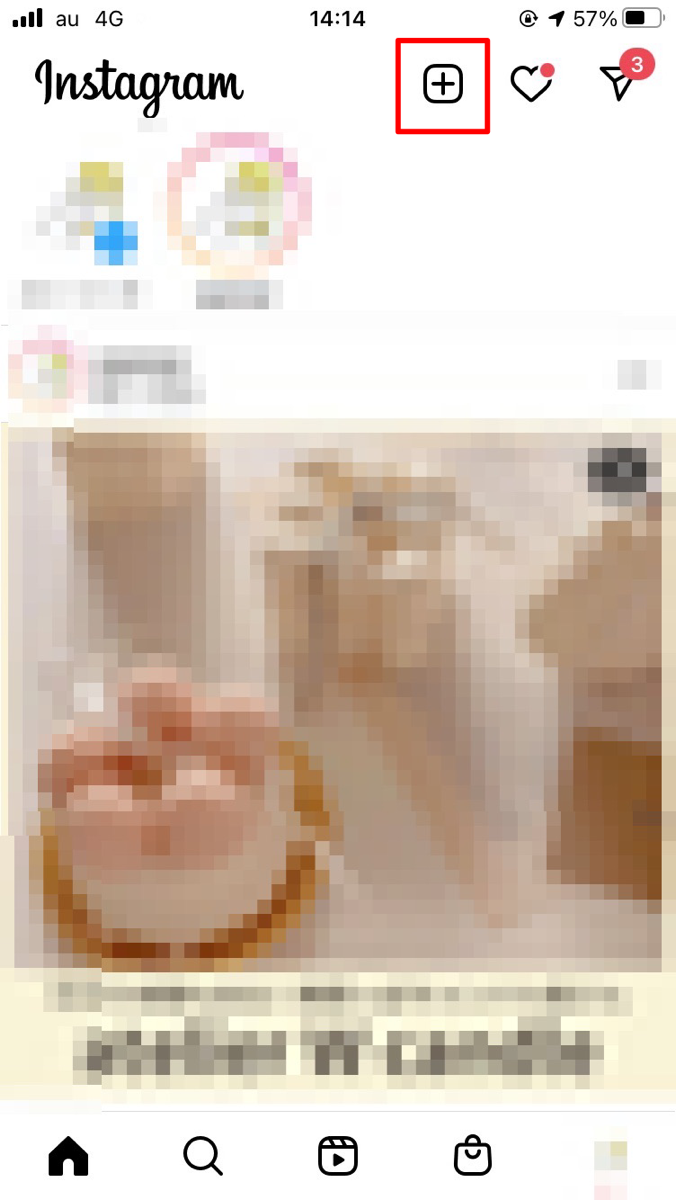
「カメラマーク」を押します。動画を撮影し、終わったら「次へ」を押します。
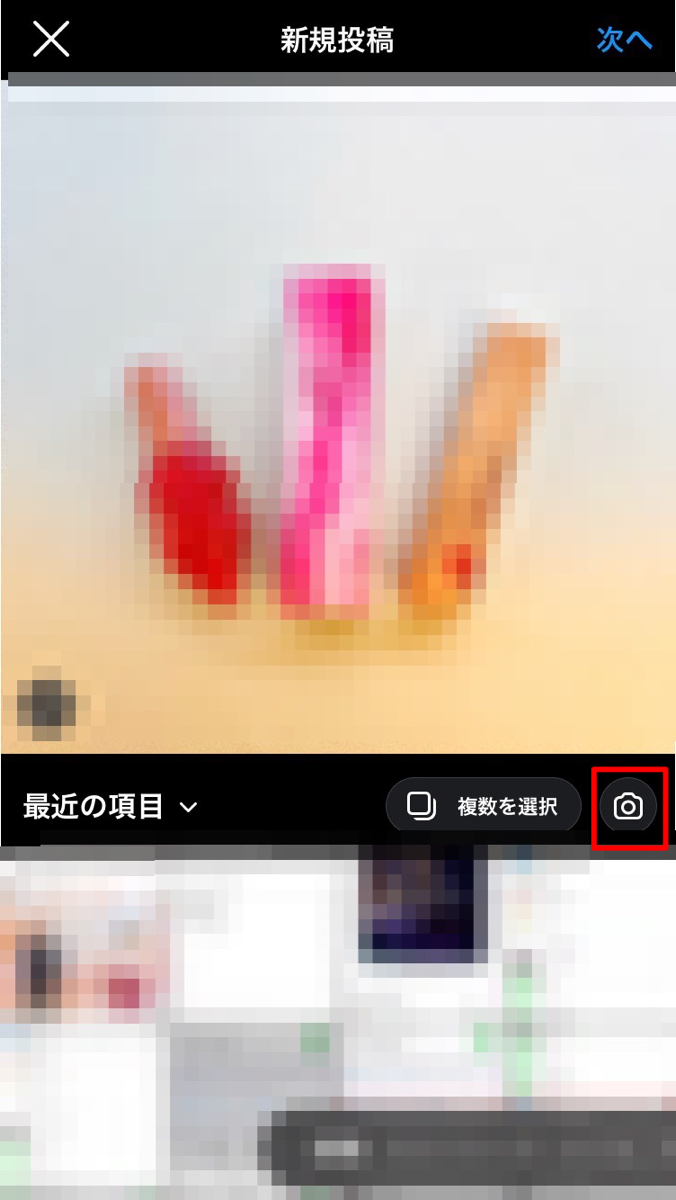
フィルター・長さ調節・カバーなどを編集したら右上の「次へ」を押します。キャプションに動画の説明文章を書き、「シェア」を押して完了です。
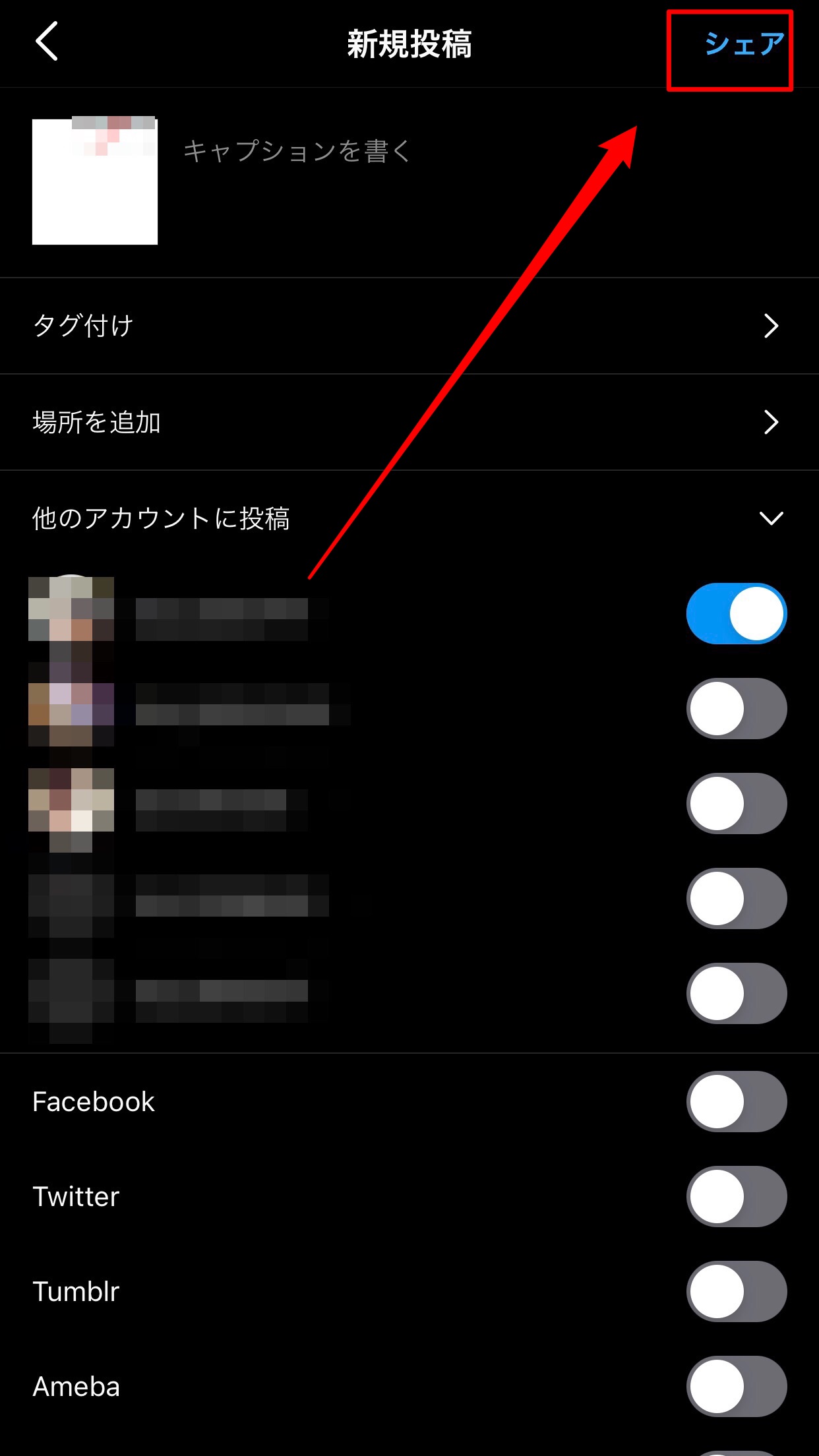
ライブラリから投稿する
ライブラリとは、スマホに記録してある写真や動画などが保管されている場所のことです。Androidではギャラリーと呼びます。
ライブラリの動画を投稿する方法は、以下のとおりです。
ホーム画面から右上の「+」マークを押します。
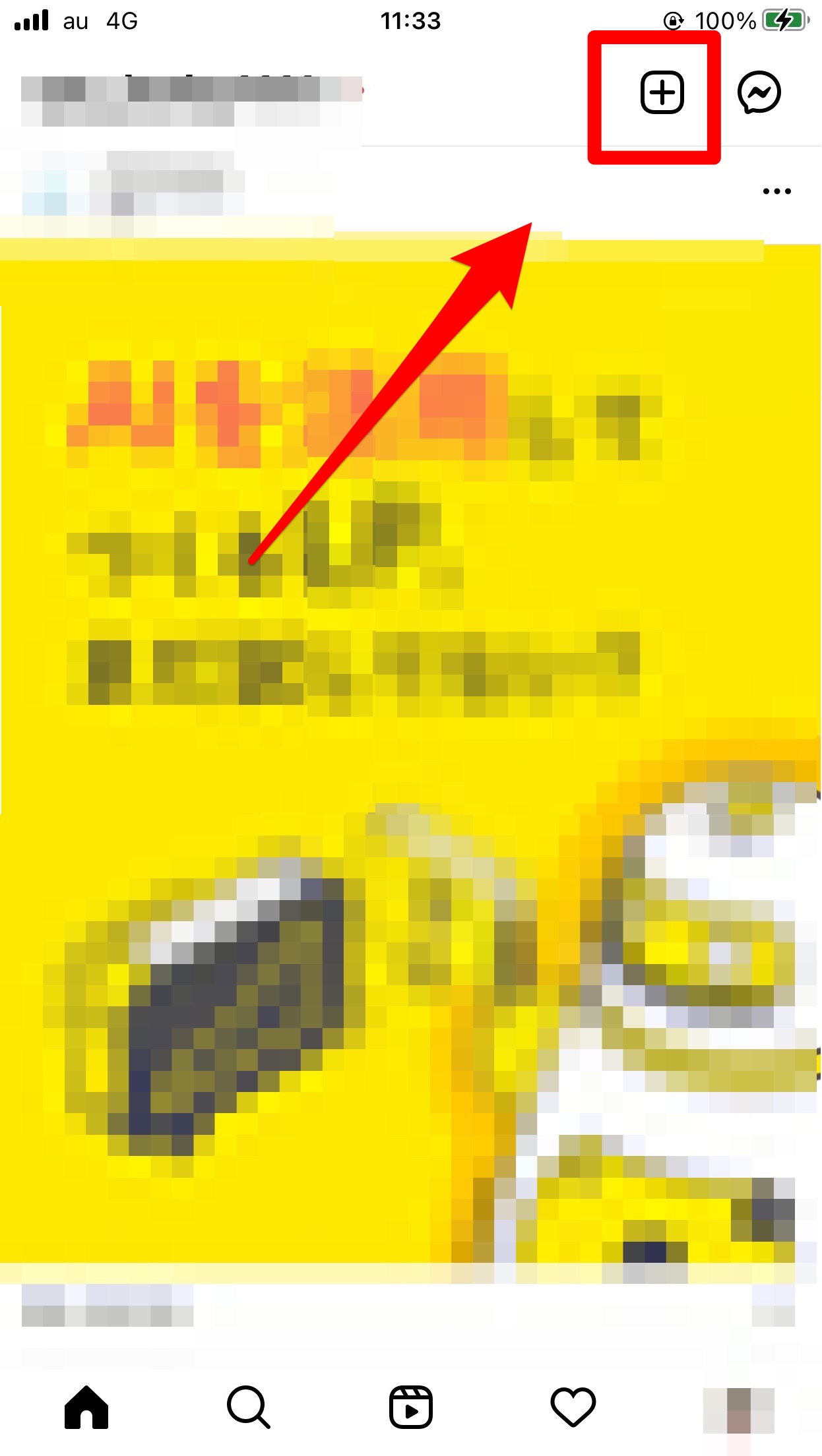
動画を選択し、「次へ」を押します。
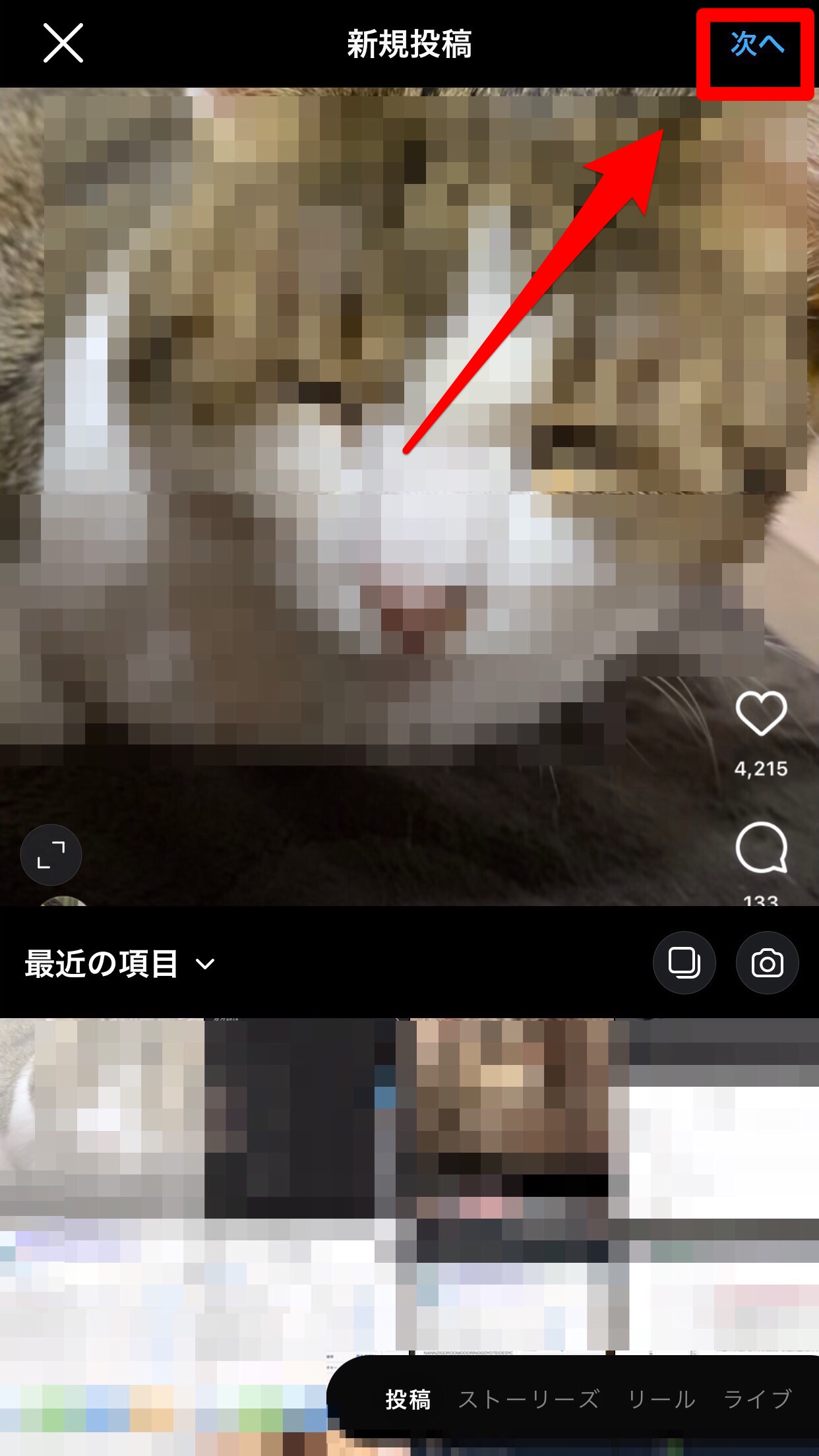
フィルター・長さ調節・カバーなどを編集したら右上の「次へ」を押します。キャプションに動画の説明文章を書き、「シェア」を押して完了です。
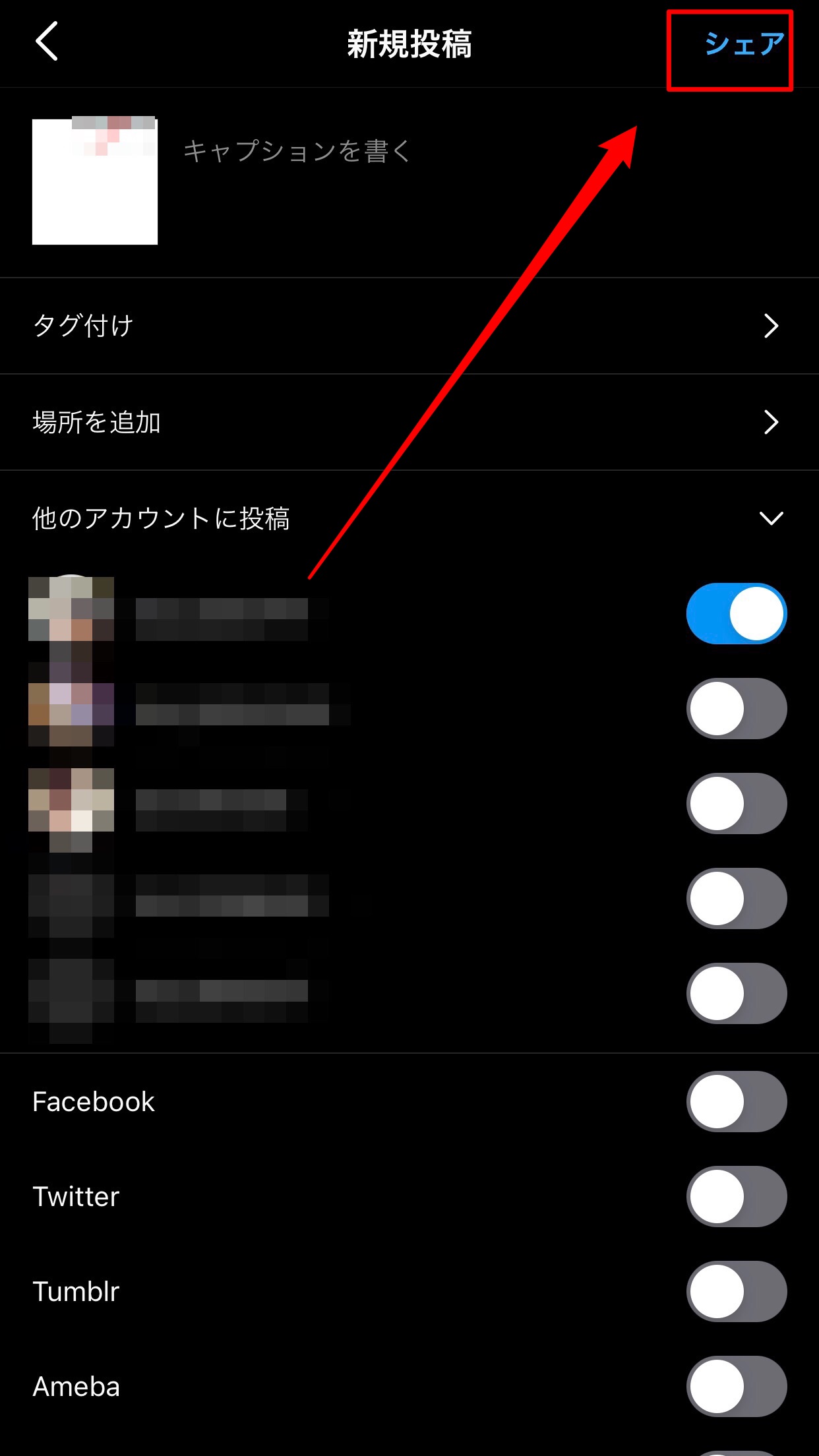
【Instagram】動画が投稿できない!対処法は?(動画に問題がある場合)
ここでは、動画に問題がある場合の対処法を紹介します。
- 動画のデータサイズが大きいのかも
- 60秒以上の動画は切れてしまう
- キャプションが長すぎる
- 時間を開けてからもう一度投稿する
- 著作権には気をつけて!トラブルの元になるかも
それでは、詳しく見ていきましょう。
動画のデータサイズが大きいのかも
インスタグラムで投稿できるデータサイズは、最大「4GB」です。
4GBを超えるデータを投稿すると、エラーとなってしまいます。
動画のデータが大きい場合は、サイズを小さくしてから投稿しましょう。
動画のデータ圧縮アプリを使うことで、簡単にデータを小さくできます。
iPhoneのアプリは「画像圧縮」、Androidアプリは「写真リサイズ」がおすすめです。
60秒以上の動画は切れてしまう
インスタグラムで投稿できるデータサイズは、最大「60秒」です。60秒を超える動画を投稿すると、動画がカットされてしまいます。
また、複数の長い動画を続けて投稿することも同じです。
動画の長さが60秒以上ある場合は、60秒でカットしてから投稿しましょう。
動画のカットは、携帯の写真アプリからできます。